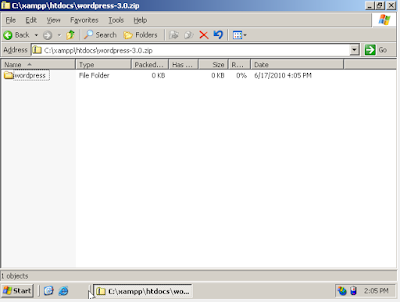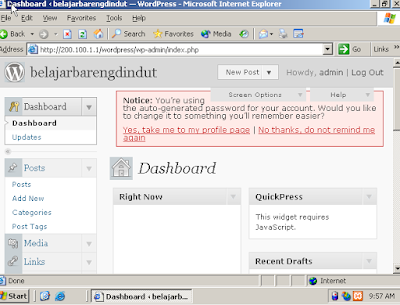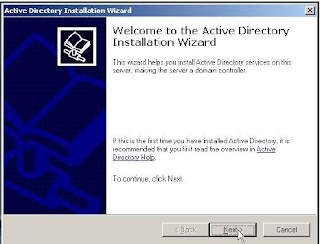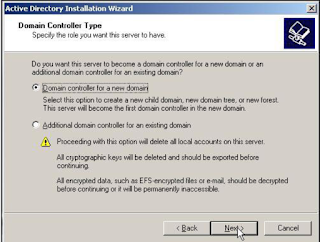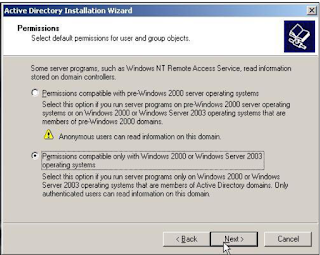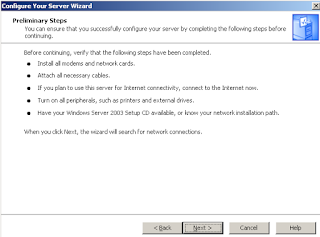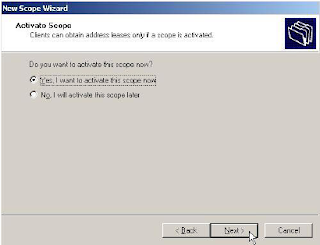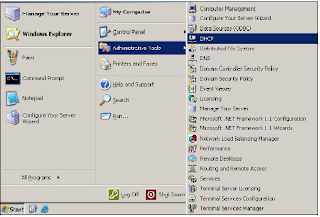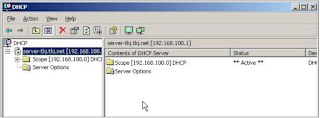Recent Blog post
Archive for Desember 2016
XAMMPP DAN WORDPRESS
1. Pertama kita klik start dan pilih my computer
2.Lalu klik w2k3sel
3.Lalu Pilih XAMPP
4.Lalu Klik Instal
5.Lalu Tunggu Sampai Selesai
6.Kemudian Klik Enter Sampai Muncul Angka 1 .Dan Keudian Isikan Angka 1
7.Lalu Klik Start
8.Lalu Buka Internet (e) Kemudian Tulis Localhost
9.Lalu Klik Copy Wordpress Kelocal Disk (C),Xampp,Dan htdocs
10.Lalu Klik Kanan Klik Extract all
11.Lalu Pindah Ke Xampp,htdocs
12.Lalu Ke Internet Tulis Localhost/phpmyadmin.Kemudian Klik Database Lalu Creat New Database
13..Lalu Tulis Localhost/wordpress.lalu Klik Create a configuration File
14.Lalu Klik Let's Go
15.Lalu Isi Dengan Keinginan Kita ,Kemudian Klik Submit
16.Kemudian Klik Run The Instal
17.Isikan Dengan Keinginan Kita ,Kemudian Klik Instal Wordpress
18.Kemudian Klik Log In
19.Klik Log In Lagi
20.Kemudian Klik Yes
21.Selesai
22.Lalu Wikrama.net/Wordpress
23.Lalu Cek Dari Client
24.lalu cek ip di start , control panel, network conection dan local area network klik kanan status , support , detalis
1. Pertama kita klik start dan pilih my computer
2.Lalu klik w2k3sel
3.Lalu Pilih XAMPP
4.Lalu Klik Instal
5.Lalu Tunggu Sampai Selesai
6.Kemudian Klik Enter Sampai Muncul Angka 1 .Dan Keudian Isikan Angka 1
7.Lalu Klik Start
8.Lalu Buka Internet (e) Kemudian Tulis Localhost
9.Lalu Klik Copy Wordpress Kelocal Disk (C),Xampp,Dan htdocs
10.Lalu Klik Kanan Klik Extract all
11.Lalu Pindah Ke Xampp,htdocs
12.Lalu Ke Internet Tulis Localhost/phpmyadmin.Kemudian Klik Database Lalu Creat New Database
13..Lalu Tulis Localhost/wordpress.lalu Klik Create a configuration File
14.Lalu Klik Let's Go
15.Lalu Isi Dengan Keinginan Kita ,Kemudian Klik Submit
16.Kemudian Klik Run The Instal
17.Isikan Dengan Keinginan Kita ,Kemudian Klik Instal Wordpress
18.Kemudian Klik Log In
19.Klik Log In Lagi
20.Kemudian Klik Yes
21.Selesai
22.Lalu Wikrama.net/Wordpress
23.Lalu Cek Dari Client
24.lalu cek ip di start , control panel, network conection dan local area network klik kanan status , support , detalis
XAMPP DAN WORDPRESS
. ACTIVE DIRECTORY DAN DNS
Active Directory adalah layanan direktori yang dimiliki oleh sistem
operasi jaringan Microsoft Windows 2000, Windows XP, Windows Vista, dan
Windows Server 2008. Active Directory terdiri atas basis data dan juga
layanan direktori. Basis data yang dimiliki oleh Active Directory
menyimpan segala sumber daya yang terdapat di dalam jaringan, seperti
halnya komputer yang telah tergabung ke sebuah domain, daftar akun
pengguna dan kelompok pengguna, folder yang di-share, dan lain-lain.
Sementara itu, layanan direktori yang dimilikinya membuat informasi yang
disimpan di dalam basis data dapat diakses oleh pengguna dan aplikasi.
Active Directory menawarkan fitur-fitur dasar yang dibutuhkan oleh
layanan direktori pada tingkat enterprise, termasuk di dalamnya sumber
informasi yang dapat diperluas, kebijakan (policy), konvensi penamaan
untuk setiap objek direktori dan perangkat bantu untuk melakukan
administrasi layanan Windows dari satu lokasi akses. Pada administrator
Windows dapat mengonfigurasikan Active Directory untuk mengatur akses
aplikasi dan juga pengguna terhadap sumber daya yang terdapat di dalam
jaringan.
Informasi di dalam Active Directory dipelihara untuk setiap domain di
dalam sebuah jaringan. Informasi basis data Active Directory disimpan di
dalam sebuah mesin yang disebut dengan Domain controller. Informasi ini
akan direplikasi secara otomatis antara domain controller dalam sebuah
domain untuk memastikan bahwa setiap domain controller memiliki
informasi yang selalu terbarui (up-to-date). Secara default, proses
replikasi ini berlangsung secara otomatis setiap lima menit. Replikasi
otomatis informasi basis data Active Directory hanya terjadi dalam
sebuah domain tertentu. Domain controller dalam sebuah domain juga tidak
secara otomatis melakukan replikasi dengan domain controller di dalam
domain lainnya.
DNS adalah Domain Name Server, yaitu server yang digunakan untuk
mengetahui IP Address suatu host lewat host name-nya. Dalam dunia
internet, komputer berkomunikasi satu sama lain dengan mengenali IP
Address-nya.
Namun bagi manusia tidak mungkin menghafalkan IP address tersebut,
manusia lebih mudah menghapalkan kata-kata seperti www.yahoo.com,
www.google.com, atau www.friendster.com. DNS berfungsi untuk
mengkonversi nama yang bisa terbaca oleh manusia ke dalam IP addresshost
yang bersangkutan untuk dihubungi.
Langkah-langkah instalasi dan konfigurasinya adalah :
1. Buka start → run → dcpromo dan klik ok
Dcpromo merupakan paket instalasi Active Directory dan DNS.
2. Ketika tampilan berikutnya (welcome) dan Operating System Compability klik next
3. Pada tampilan Domain Controller Type pilih Domain Controller for a new Domain lalu klik next
4. Lalu pada Create New Domain pilih Domain in a New Forest dan klik next
Pilihan tersebut karena akan membuat parent domain baru, tanpa ada domain sebelumnya.
5. Selanjutnya pada New Domain Name ketikan nama domain (ex: Vinka.net)
dan pada NetBios Name ketikan nama untuk netbios (ex: VINKA)
NetBIOS adalah nama yang akan ditampilkan pada saat user akan login pada komputer yang telah join domain.
6. Pada tampilan Database and Log Folders dan Shared System Volume klik next, karena ini hanya untuk penempatan saja.
7. DNS Registration Diagnostics pilih option yang kedua dan klik next
Option kedua yaitu untuk melanjutkan proses instalasi dan konfigurasi
DNS, juga mensetting agar komputer menjadikan DNS tersebut sebagai DNS
utama.
8. Permission pilih option yang kedua dan klik next
9. Pada tampilan Restore Password ketikan saja password administrator server
10. Pada tampilan Summary klik next
11. Dan tunggu proses instalasi hingga selesai
12. Lalu klik Finish dan Restart Now
ACTIVE DIRECTORY DAN DNS
DHCP
DHCP merupakan service pada server yang berfungsi untuk membagikan atau menyebarkan IP kepada client secara otomatis. Service ini memudahkan administrator server dalam pemberian IP client, karena tidak perlu mengisi IP pada client secara static.
Langkah-langkah untuk instalasi dan konfigurasi DHCP, yaitu :
1. Start → Adiministrative Tools → Configure Your Server Wizard
2. Tampilan berikutnya klik next
3. Pada Server Role klik DHCP Server dan klik next
4. Pada Summary of Selection klik next dan tunggu hingga proses instalasi paket dhcp selesai
5. Pada tampilan awal New Scope Wizard klik next
6. Scope Name silahkan diisi dengan nama yang akan diberikan untuk scope / dhcp tersebut dan klik next
7. Lalu isikan IP address range sesuai dengan subnetmask dan ketentuan yang akan diberikan kepada client dan klik next
8. Add Exlusion diisi apabila ada IP yang tidak diberikan kepada client, IP yang diidikan adalah IP yang tidak digunakan
9. Lease Duration adalah waktu yang diberikan untuk setiap user menggunakan IP yang diberikan server.
10. Pada Configure DHCP Option pilih Yes dan klik next
11. Isi IP Router (Default Gateway) menggunakan IP server karena hanya menggunakan 1 server → klik Add → lalu klik next
12. Domain Name and DNS Server isi sesuai dengan konfigurasi DNS. Parent
Domain diisi dengan domain, server name isi dengan domain dan klik
resolve, akan muncul ip address klik add lalu klik next
13. Pada Wins server server name isi dengan domain lalu klik resolve, akan muncul ip address dan klik add → klik next
14. Pada Activate Scope pilih Yes dan next
15. Lalu klik finish untuk mengakhiri konfigurasi
Tapi sampai di sini Service DHCP belum jalan dan harus dilakukan Authorize terlebih dahulu.
16. Start → Administrative Tools → DHCP
17. Double Klik pada nama server → klik kanan pada nama server dan klik Authorize
Tanda yang awalnya berwarna merah setelah di Authorize berubah menjadi hijau yang menandakan DHCP telah Aktif.
TERIMA KASIH
😃 SEMOGA BERMANFAAT TEMAN😆
DHCP merupakan service pada server yang berfungsi untuk membagikan atau menyebarkan IP kepada client secara otomatis. Service ini memudahkan administrator server dalam pemberian IP client, karena tidak perlu mengisi IP pada client secara static.
Langkah-langkah untuk instalasi dan konfigurasi DHCP, yaitu :
1. Start → Adiministrative Tools → Configure Your Server Wizard
2. Tampilan berikutnya klik next
3. Pada Server Role klik DHCP Server dan klik next
4. Pada Summary of Selection klik next dan tunggu hingga proses instalasi paket dhcp selesai
5. Pada tampilan awal New Scope Wizard klik next
6. Scope Name silahkan diisi dengan nama yang akan diberikan untuk scope / dhcp tersebut dan klik next
7. Lalu isikan IP address range sesuai dengan subnetmask dan ketentuan yang akan diberikan kepada client dan klik next
8. Add Exlusion diisi apabila ada IP yang tidak diberikan kepada client, IP yang diidikan adalah IP yang tidak digunakan
9. Lease Duration adalah waktu yang diberikan untuk setiap user menggunakan IP yang diberikan server.
10. Pada Configure DHCP Option pilih Yes dan klik next
11. Isi IP Router (Default Gateway) menggunakan IP server karena hanya menggunakan 1 server → klik Add → lalu klik next
13. Pada Wins server server name isi dengan domain lalu klik resolve, akan muncul ip address dan klik add → klik next
14. Pada Activate Scope pilih Yes dan next
15. Lalu klik finish untuk mengakhiri konfigurasi
Tapi sampai di sini Service DHCP belum jalan dan harus dilakukan Authorize terlebih dahulu.
16. Start → Administrative Tools → DHCP
17. Double Klik pada nama server → klik kanan pada nama server dan klik Authorize
Tanda yang awalnya berwarna merah setelah di Authorize berubah menjadi hijau yang menandakan DHCP telah Aktif.
TERIMA KASIH
😃 SEMOGA BERMANFAAT TEMAN😆